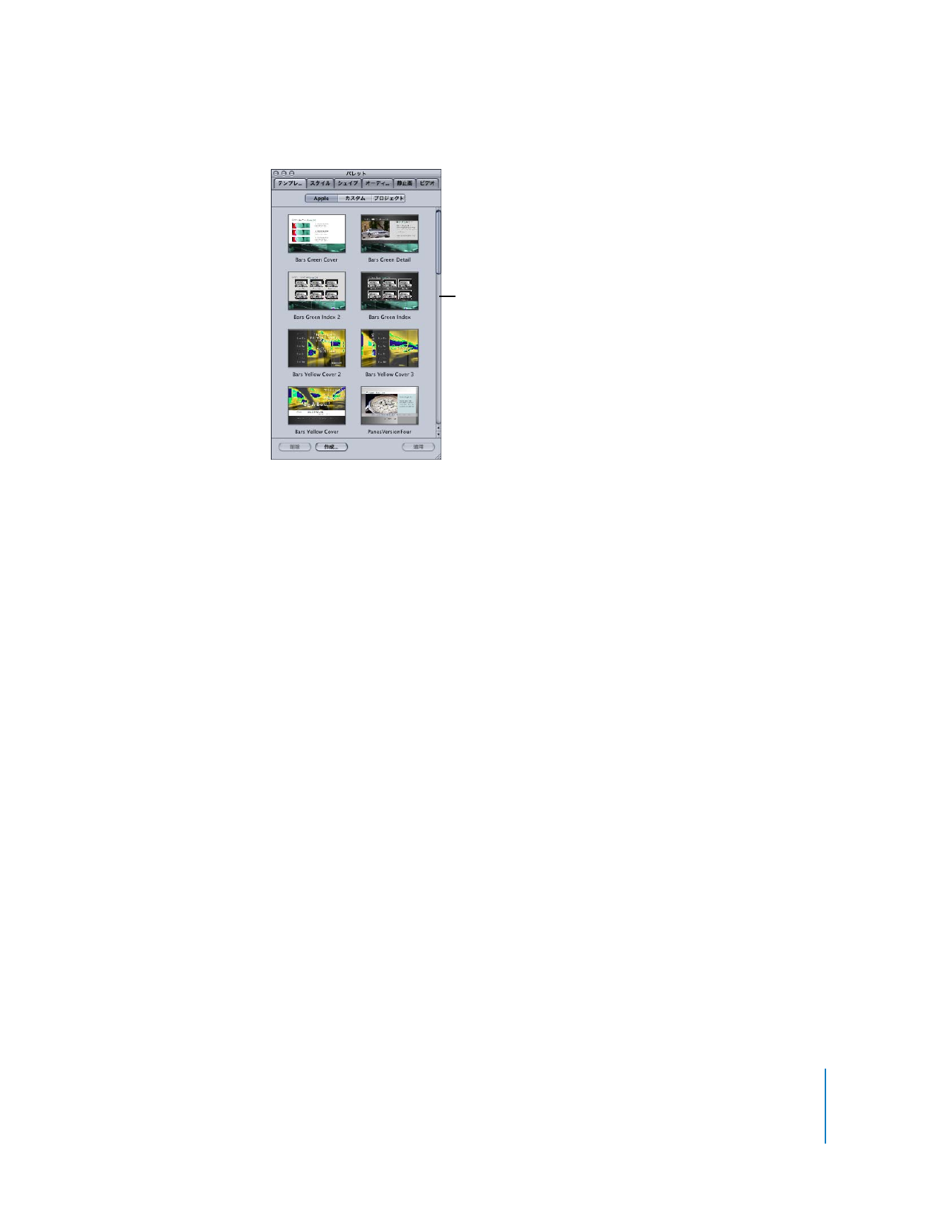
インターフェイスを設定する
「
DVD
Studio
Pro
」イ ン タ ー フ ェ イ ス の 異 な る 設 定 の 間 の 切 り 替 え を 容 易 に す る た め、
「
DVD
Studio
Pro
」ではそれぞれの設定を保存できます。たとえば字幕を作成するのに最適となるよ
うにパネルを設定したら、その設定を保存すると後で簡単に呼び出すことができます。
それぞれの設定には、以下のものが含まれます:
Â
サイズ、割り当てられたタブ、表示されているタブなど、パネルの現在の編成
Â
別々のウイ ンドウに切り離された タブ。詳細については、
146
ページの「
タブを独立 したウイン
ドウに切り離す
」を参照してください。
Â
ツールバー内のツール
Â
「素材」タブの列の設定
Â
表示するかどうか、サイズ、位置など、インスペクタおよびパレットウインドウの調整
「
DVD
Studio
Pro
」にはいくつかの標準的な設定が用意されており、いずれかを選択することができ
ます。これらの設定では、「
DVD
Studio
Pro
」の機能への、基本、拡張、詳細という
3
つのアクセス
レベルが用意されています。
ツールバーに 新しいツールを追加し たりパネルに別のタブを 追加したりするなどして これらの設定
をそのまま使ってもかまいませんし、独自の設定を作成する土台として使うこともできます。
パレット
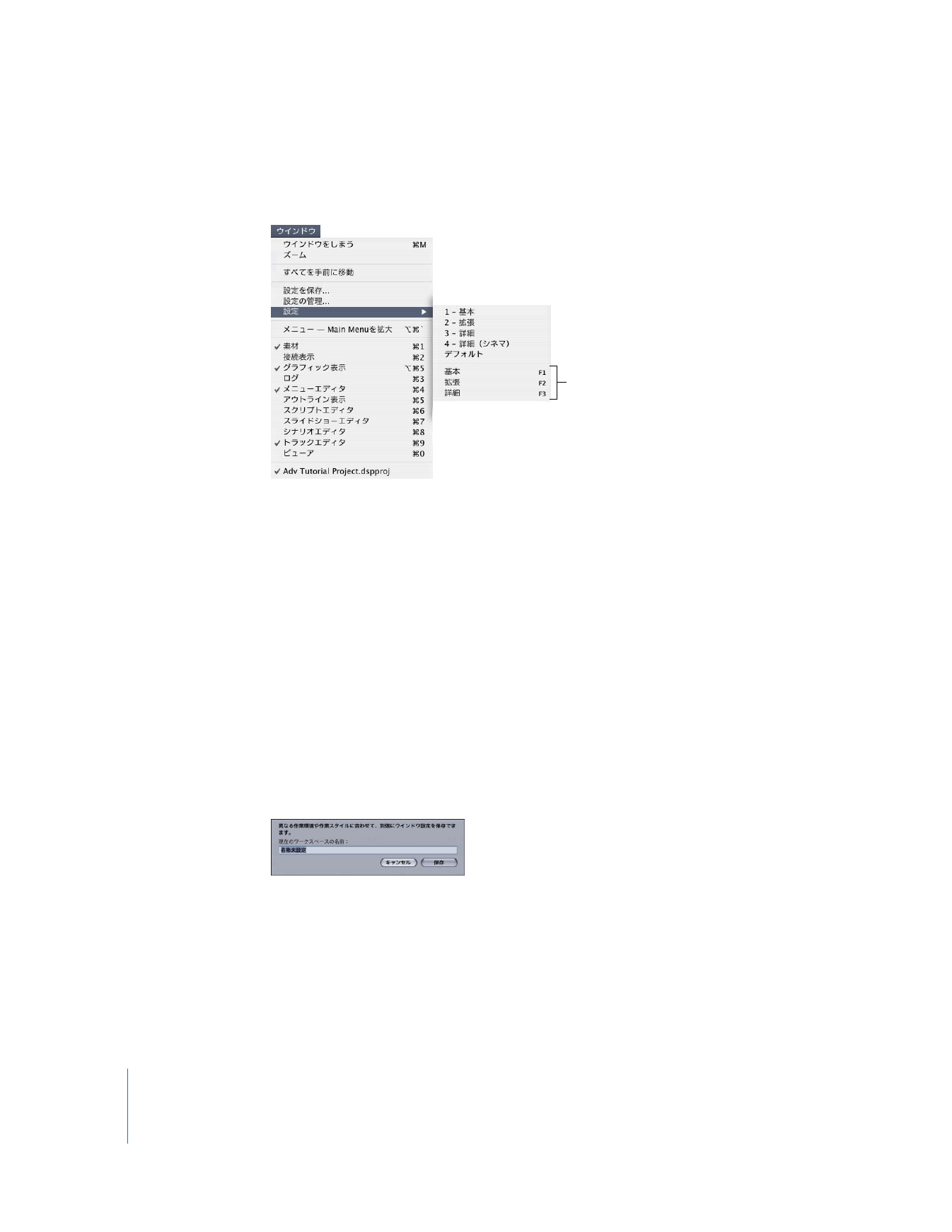
140
第
4
章
DVD
Studio
Pro
のインターフェイス
「
DVD
Studio
Pro
」の設定を選択するには:
m
「ウインドウ」>「設定」と選択し、次にサブメニューから設定を選びます。
既定の設定と、ユーザが作成した設定の一覧をサブメニューで見ることができます。最初の
3
つの
既定の設定には、自動的にキーボードショートカットの
F1
∼
F3
が割り当てられます。カスタム設
定がある場合も、「設定の管理」ダイアログでそれらにキーボードショートカットを割り当てること
ができます。
設定を選択すると、「
DVD
Studio
Pro
」のインターフェイスが新しい設定に変更されます。インター
フェイスに独自の変更を加えて、それを新規のカスタム設定として保存することができます。
設定を保存するには:
1
インターフ ェイス内のパネルとそ こに入れるタブ、ツール バー、インスペクタ、パレッ トなどを必
要に応じて設定します。詳細については、
142
ページの「
パネルを調整する
」
154
ページの「
インス
ペクタを隠す/表示 する
」
155
ページ の「
パレットを隠す/表示する
」および
160
ページの「
ツー
ルバーをカスタマイズする
」を参照してください。
2
「ウインドウ」>「設定を保存」と選択します。
以下のダイアログが表示されます。
3
設定に付ける名前を入力します。
4
「保存」をクリックします。
お使いのシステムで利用可能な設定のリストに、新規の設定が追加されます。
参考:カスタム設定を更新するには、元の設定の名前を使用して更新した設定を保存してください。
それぞれの標準設定には、
キーボードショートカットが
割り当てられています。
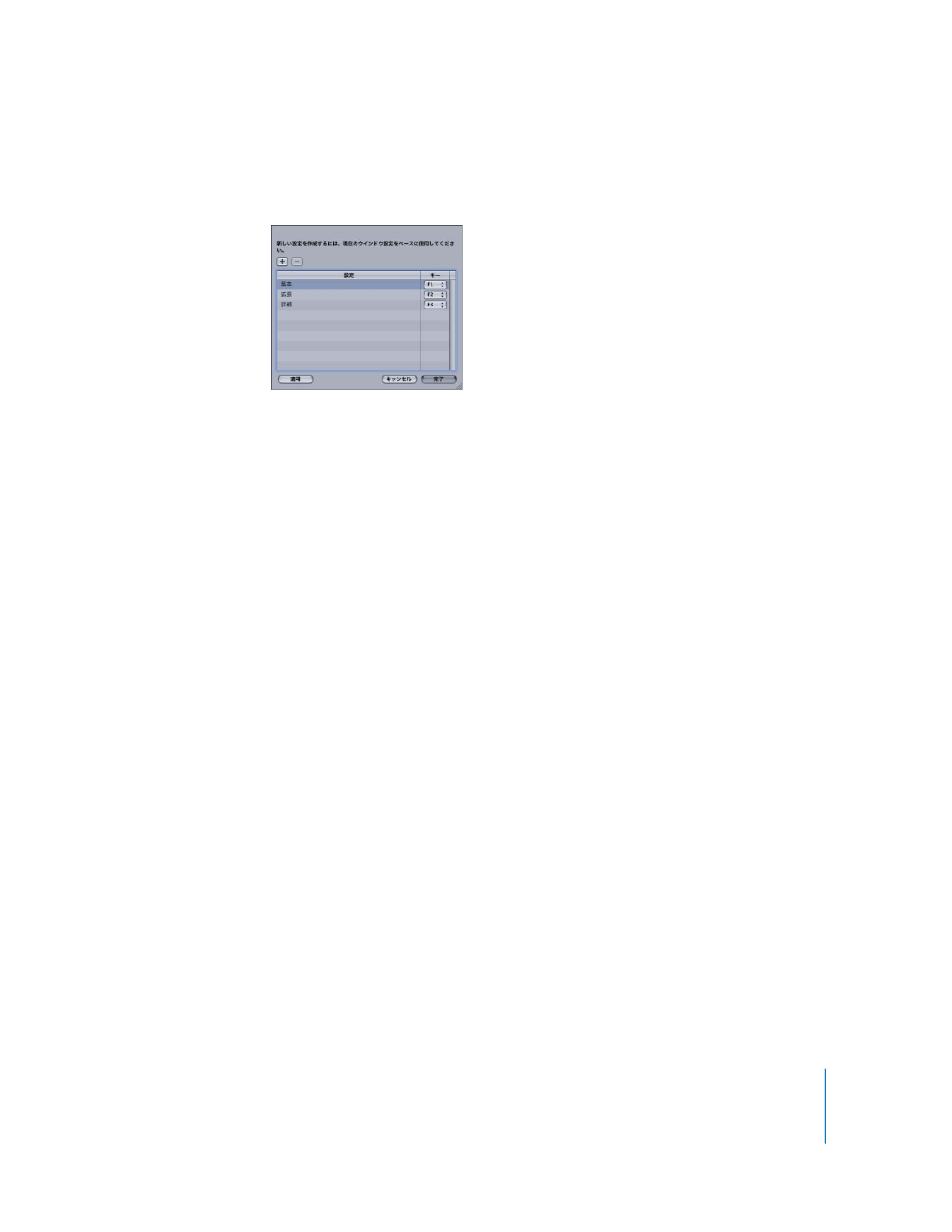
第
4
章
DVD
Studio
Pro
のインターフェイス
141
設定を管理するには:
1
「ウインドウ」>「設定の管理」と選択します。
既存の設定の一覧が表示されます。「キー」列には、各設定のキーボードショートカットとして割り
当てられた“
F
”キーが一覧表示されます。
2
必要に応じて以下の操作を行います。
Â
新規の設定を追加するには、追加(+)ボタンをクリックします。
Â
設定を削除するには、その設定を選択して削除(−)ボタンをクリックします。
Â
設定の名前を変更するには、ダブルクリックして新しい名前を入力します。
Â
「キー」ポップアップ メニューから“
F
”キーを 選択して、設定にキーボードショ ートカットを割
り当てます。
重要:
F9
、
F10
、および
F11
は、デフォルトでは
Mac
OS
X Exposé
機能で使用されます。これら
のキーは、「システム環境設定」で再設定できます。
F14
および
F15
は、
Mac
OS
X
でモニタの明
度の調整に使用されます。
Â
設定を適用するには、その設定を選択して「適用」ボタンをクリックします。
3
「完了」をクリックし、ダイアログを閉じて変更内容を保存します。
「
DVD
Studio
Pro